Ako skontrolovať, aké aplikácie používate na iPade
Čo vedieť
- Ak chcete zobraziť využitie aplikácie: Otvorte nastavenia iPadu aplikáciu, klepnite na Čas pred obrazovkoua potom klepnite na názov svojho iPadu na analýzu.
- Ak chcete obmedziť používanie aplikácie: Prejdite na Čas pred obrazovkou kliknite na stránku Prestoje posúvač a potom nastavte požadované časové rozsahy.
- Ak chcete nastaviť časové limity pre celé kategórie aplikácií: Prejdite na stránku Čas pred obrazovkou stránku a klepnite na Obmedzenia aplikácií > Pridať limit.
Tento článok vysvetľuje, ako skontrolovať históriu používania aplikácie iPad. Pokyny platia pre iPady so systémom iOS 12 alebo novším.
Ako zistiť, ktoré aplikácie ste používali na iPade
S toľkými aplikáciami, koľko môžete mať na svojom iPad, je ťažké sledovať, ktoré z nich používate. Je to však dobrý nápad skontrolovať, najmä preto, aby ste zistili, ktoré z nich môžu byť bezpečné na odstránenie uvoľnite nejaké vzácne úložisko na vašom iPade. Rodičia môžu tiež chcieť sledovať, čo ich deti robia.
Spoločnosť Apple poskytla používateľom iOS jednoduché riešenie, ktoré im povie, kam plynie ich čas, a zároveň udrží používanie obrazovky pod kontrolou. Volá sa Čas pred obrazovkou.
-
Otvorte Nastavenia svojho iPadu aplikácie.

-
Klepnite Čas pred obrazovkou.
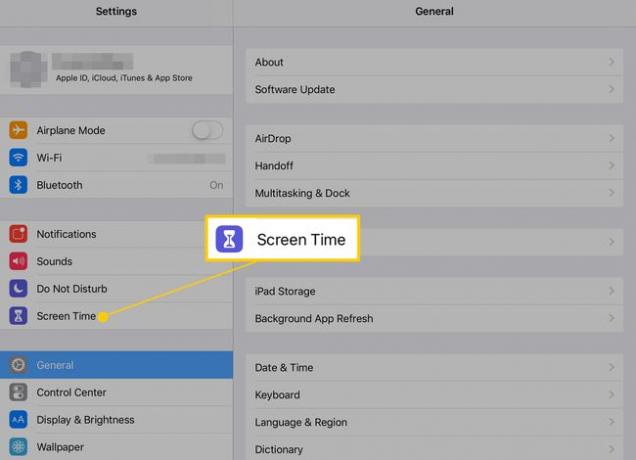
Zobrazí sa stĺpcový graf s rozpisom podľa kategórií aplikácií, ktoré ste dnes používali a ako dlho. Klepnutím na názov iPadu na ďalšej obrazovke zobrazíte kompletnú analýzu.
-
Na ďalšej obrazovke môžete získať štatistiky za aktuálny deň aj za posledných sedem dní klepnutím na tlačidlá v hornej časti obrazovky.
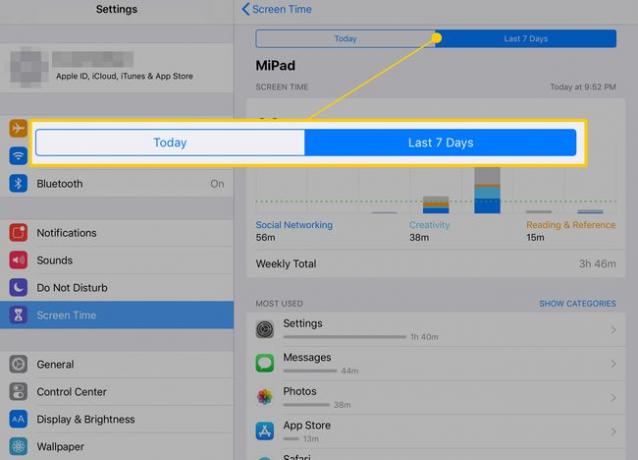
Posúvaním nadol sa vám zobrazia presné časy otvorenia každej z vašich najpoužívanejších aplikácií, koľkokrát ste si zobrali iPad do ruky a ktoré aplikácie vám posielajú najviac upozornení. Všetky tieto údaje môžete použiť na to, aby ste sa rozhodli, či vám niečo neustále vadí, alebo či iní používatelia trávia príliš veľa dňa jednou vecou (napríklad hraním hier).
Ako obmedziť používanie aplikácií na iPade
Čas pred obrazovkou vám neposkytuje len informácie. Poskytuje vám tiež kontrolu. Okrem údajov o tom, ktoré aplikácie boli najviac využívané, môžete pre niektoré nastaviť aj časové obmedzenia alebo niektoré úplne zablokovať.
Ako zapnúť prestoje
-
Na hlavnej stránke Čas obrazovky klepnite na Prestoje.

-
Klepnite na posúvač Zap./zelená.
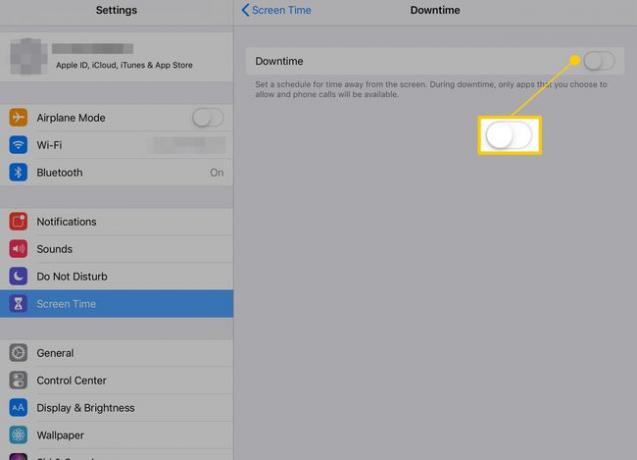
-
Keď je čas výpadku zapnutý, môžete klepnúť na Každý deň aby ste dodržali štandardný plán, alebo môžete ťuknutím vykonať rôzne časy prestávok na každý deň Prispôsobiť dni. Klepnutím na ponuky pod týmito možnosťami nastavíte časové rozsahy, v ktorých chcete obmedziť používanie aplikácie.
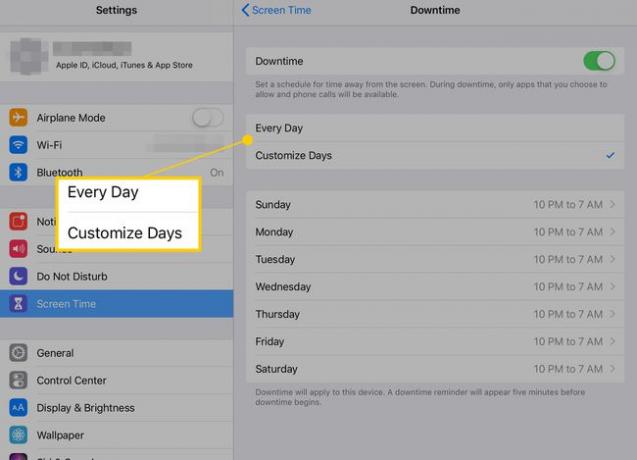
-
Keď je aktívny výpadok, ikony dotknutých aplikácií sa na domovskej obrazovke zobrazia tmavšie a vedľa ich názvov budú ikony presýpacích hodín.

Keď sa pokúsite otvoriť aplikáciu, ktorá je v režime výpadku, zobrazí sa správa, ktorá vám dáva možnosť ignorovať denný limit alebo dostať pripomienku o 15 minút.
Ako nastaviť limity aplikácií
Ak doba výpadku nie je dostatočne špecifická, máte tiež možnosť nastaviť časové limity pre celé kategórie aplikácií, ako sú hry, sociálne médiá alebo streamovacie služby. Tu je návod, ako na to.
-
Na hlavnej obrazovke Čas obrazovky klepnite na Obmedzenia aplikácií.
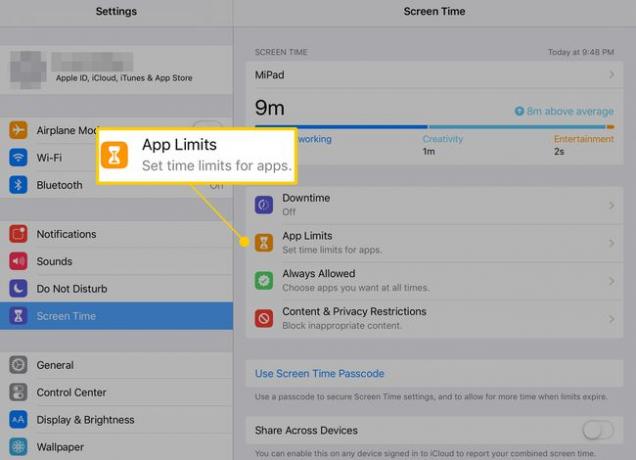
-
Klepnite Pridať limit.

-
Vyberte kategóriu alebo kategórie, ktoré chcete obmedziť, a klepnite na Ďalšie.
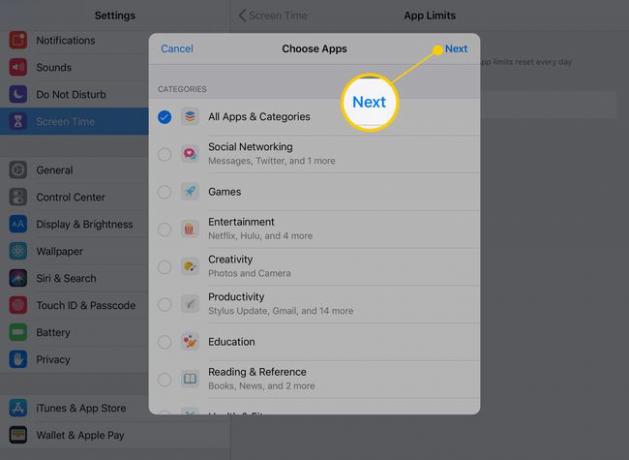
-
Nastavte maximálny čas za deň, počas ktorého majú byť aplikácie dostupné. Klepnite Prispôsobiť dni nastaviť rôzne limity pre každý deň v týždni (napríklad obmedziť čas hry vašich detí počas školských večerov).

-
Klepnite Pridať na dokončenie časovača.
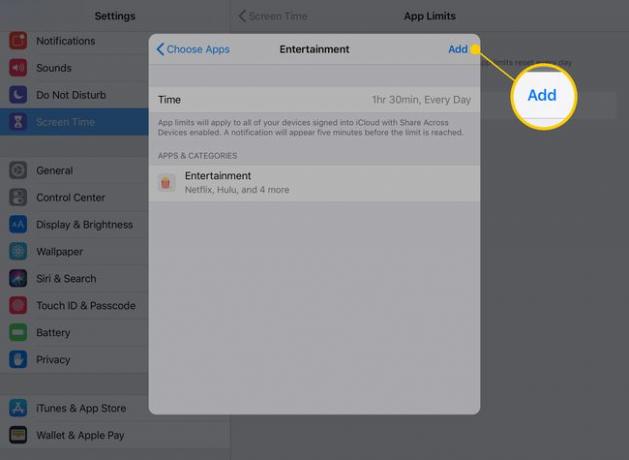
Limity aplikácií ovplyvnia každú aplikáciu určitého typu. To znamená, že všetky hry alebo zábavné aplikácie budú mať rovnaké obmedzenia. Táto možnosť vám umožňuje obmedziť niekoľko aplikácií naraz a ostatné nechať na pokoji.
